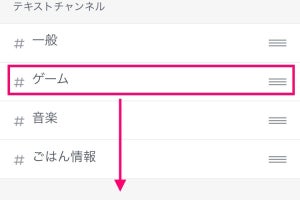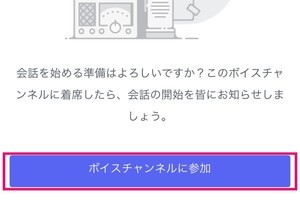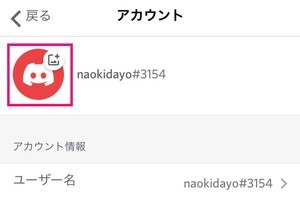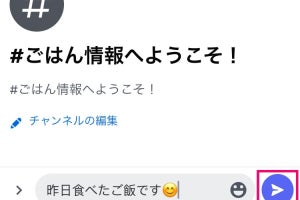Discordの通知は、サーバー、カテゴリー、チャンネルごとに設定できます。受け取る通知の種類も選べるので、通知が多すぎると感じたら、必要な通知だけに絞りましょう。ここでは、iOSアプリでの通知設定について解説します。
サーバーの通知を減らす
サーバーの通知を減らすには、メニューボタンの「通知」から設定します。指定した時間だけミュートにできるほか、「@mentionのみ」を選ぶとメンションを送られたときだけ、「通知しない」を選ぶと通知がオフになります。また、サーバーの管理者はサーバーの通知について設定できますが、参加者が個別に設定している場合はそちらが優先されます。
-
「通知設定」で「@mentionsのみ」にチェックを付けると、自分宛てのメンション以外の通知はされません
-
「@everyoneと@hereの通知を行わない」をオンにすると、すべてのユーザーに宛てたメンションの通知がオフになります。「すべてのロール@mentionsを非表示にする」をオンにすると、すべてのロールに宛てたメンションの通知がオフになります。「携帯電話にプッシュ通知を行う」をオフにすると、スマホへの通知は行われません
-
サーバー設定で全体の通知を設定しておき、特定のカテゴリーやチャンネルに関しては別の通知設定にしたい場合、「通知の上書き」を使います。「チャンネルまたはカテゴリーを追加」をタップします
-
通知設定したいチャンネルを選択します
-
ここでは「すべてのメッセージ」にチェックを付け、前の画面に戻ります
-
このサーバーでは「@menntionsのみ」通知を受けますが、「#一般」の通知だけは「すべてのメッセージ」の通知を受けるように変更できました
カテゴリー、チャンネルの通知をミュートする
また、カテゴリーやチャンネルごとに通知を一定時間ミュートする設定も行えます。この設定はサーバーの通知設定よりも優先されます。